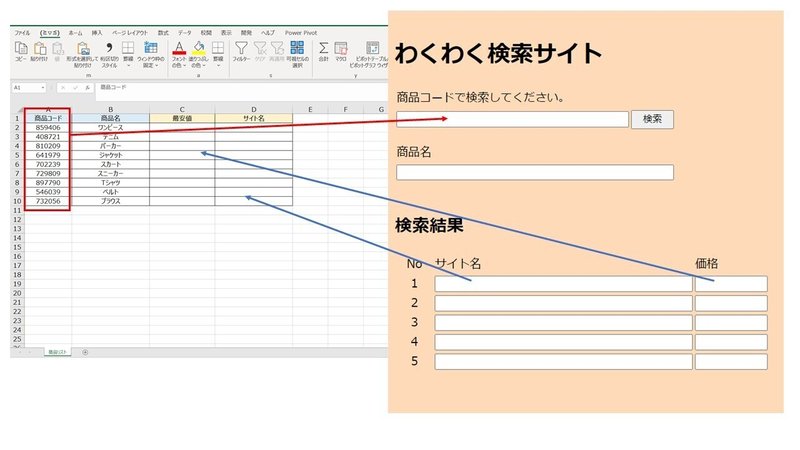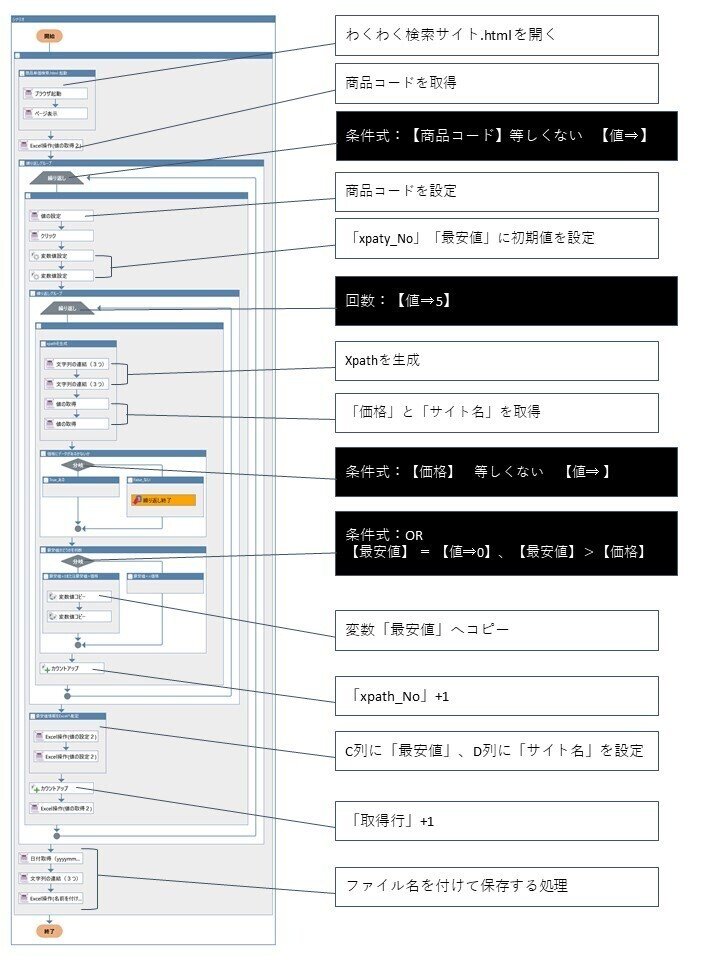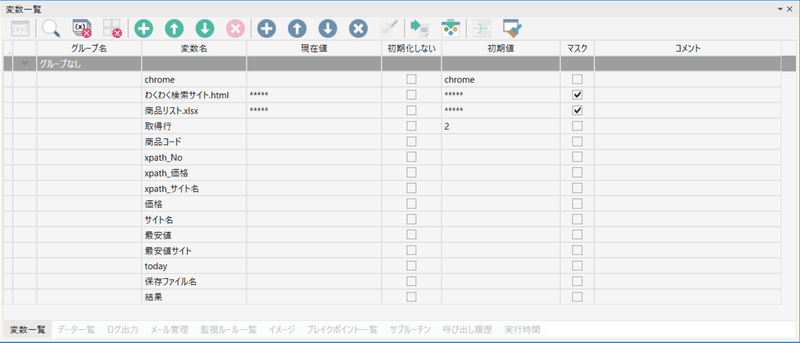実業務からWinActorのシナリオ作りを学ぶコラムPart2!
今回は『WEBサイトから商品の最安値を検索』をしてみましょう!
▼前回
⭐素材をダウンロードする
前回同様、使用する素材を以下からダウンロードしてください。
・「商品リスト.xlsx」
・「わくわく検索サイト.html」
今回はWEBを用いた業務です。最近はクラウドサービスを使っていらっしゃる企業様も多いですよね。
WinActorでログインしたり、データを取得したり、情報を調べたり、色々業務は想定できます。
⭐本日の業務
『WEBサイトから商品の最安値を検索』
専用のWEBサイトに商品コードを入力して、現在の最安値とそのサイト名をExcelに転記する業務。
以前支援したお客様で、中古用品をWEBサイトで販売しているお客様がいらっしゃいました。
販売価格を決めるときに、専用のWEBサイトから商品を検索し、今現在その商品がどのくらいの価格で売買されているかをチェックされていました。毎日何百件もある商品を検索するのはかなりの労力でした。
その時RPAに置き換えたときの業務を、簡易的ではありますが再現してみました。
⭐業務の流れ
「商品リスト.xlsx」から商品コードを取得したら、「わくわく検索サイト.html」を立ち上げて検索します。
そこから最安値を選び、Excelにサイト名と価格を転記します。
Excelのデータすべてをチェックしたら、今日の日付をつけてExcelを保存します。
皆様、業務のイメージはできましたか?
イメージが付きにくいときは、手順を箇条書きにするのも良し、簡単にフローチャート図を書くのもいいと思います。
いきなりシナリオにするより、最初にある程度業務をまとめてからシナリオ作成に取り掛かるとスムーズにいくと思います。
⭐それでは、完成シナリオです。
ブラウザはGoogle Chromeを、WinActorはv7.2.1を使用しています。
ダウンロードしてきた資料は、ディスクトップ上に置きました。
変数は上記のように作りました。ご参考に。
⭐ポイント解説
ポイント①
2回目の繰返しは、検索結果がMAX5件なので回数を5としています。検索結果が5以下であれば、分岐で繰返終了するよう設定しました。
ポイント②
価格の1つ目のxpathは【//*[@id=”price1″]】になります。2つ目は【//*[@id=”price2″]】。
ルールとして見えてくるのが、priceの数字が1つずつ増えていっているのが分かります。この数字を「xpath_No」として変数にして、カウントアップさせることで順番に値を取得することができます。
ポイント③
最安値を知りたいので、比較する必要があります。
検索した価格は一旦、変数「価格」に格納され、2つ目の分岐で最安値かどうかをチェックします。最安値であれば変数「価格」から変数「最安値」に変数値コピーすることで最安値を保持することができます。サイト名も保持したいので、同様の処理を入れています。
いかがでしたでしょうか?
今回はブラウザを使った方法ですが、これを基幹システムに置き換えたりしても同様の作成イメージで良いと思います。色々置き換えて作成してみてください。またブラウザ関連には必須のxpathの生成もやってみました。
こんなルールが見つかるとブラウザのシナリオの幅も広がりますので、ぜひ活用してみてください!
▼次回